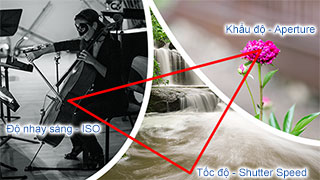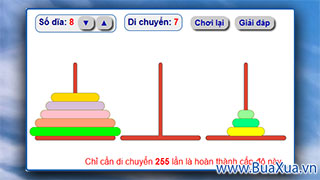Sau khi chụp hình từ máy ảnh kỹ thuật số, có thể bạn sẽ muốn chuyển những hình ảnh này vào máy vi tính để lưu trữ hoặc xử lý và in ấn. Việc này không quá khó và bạn sẽ dễ dàng chuyển các tập tin từ máy ảnh số vào máy vi tính bằng các cách sau.

1
Sử dụng chương trình quản lý ảnh kèm theo máy ảnh số
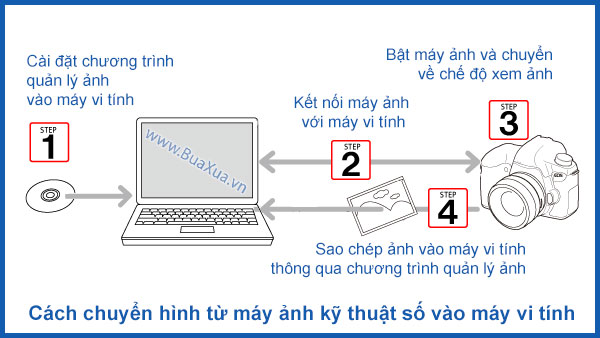
- Trước tiên, bạn hãy cài đặt chương trình quản lý ảnh nằm trong dĩa CD/DVD được cung cấp kèm theo máy ảnh số của bạn. Nếu không có dĩa cài đặt thì bạn có thể tim trong trang Web của nhà sản xuất.
- Sau khi cài đặt chương trình quản lý ảnh xong, bạn hãy cắm dây kết nối giữa máy ảnh số và cổng USB của máy vi tính.
- Bây giờ bạn hãy bật máy ảnh bằng cách nhấn nút On/Off.
- Nhấn vào nút Play
 để chuyển máy ảnh sang chế độ Xem - Play, View.
để chuyển máy ảnh sang chế độ Xem - Play, View. - Windows sẽ tự động nhận ra thiết bị và hiện ra hộp thoại thông báo hỏi bạn muốn làm gì.
- Bạn hãy đóng hộp thoại này lại và mở chương trình quản lý ảnh ra.
- Bây giờ bạn có thể sử dụng các công cụ của chương trình quản lý ảnh để sao chép hoặc xử lý ảnh tùy ý.
- Sau khi làm xong bạn hãy rút dây cáp kết nối và tắt máy ảnh.
2
Kết nối máy ảnh số vào máy vi tính bằng dây cáp USB
- Trước tiên bạn hãy cắm dây kết nối giữa máy ảnh số và cổng USB của máy vi tính.
- Bật máy ảnh bằng cách nhấn nút On/Off.
- Nhấn vào nút Play
 để chuyển máy ảnh sang chế độ Xem - Play, View.
để chuyển máy ảnh sang chế độ Xem - Play, View. - Windows sẽ tự động nhận ra thiết bị và hiện ra hộp thoại thông báo hỏi bạn muốn làm gì.
- Bạn hãy chọn Microsoft Scanner and Camera Wizard, nhấn OK
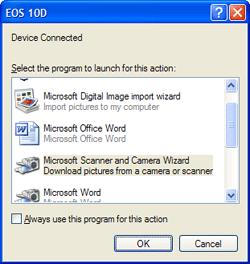
- Xuất hiện cửa sổ Scanner and Camera Wizard, tất cả các hình ảnh nằm trong thẻ nhớ của máy ảnh số sẽ được hiển thị trong cửa số Choose Pictures to Copy. Mặc nhiên Windows sẽ chọn hết tất cả các ảnh, nếu bạn không muốn chuyển ảnh nào vào máy vi tính thì xóa đánh dấu của ảnh đó. Tại bước này bạn cũng có thể xoay ảnh bằng cách nhấn vào ảnh và chọn Rotate clockwise - quay ảnh theo chiều kim đồng hồ hoặc Rotate counterclockwise - quay ảnh ngược chiều kim đồng hồ.
- Sau khi chọn xong ban hãy nhấn Next
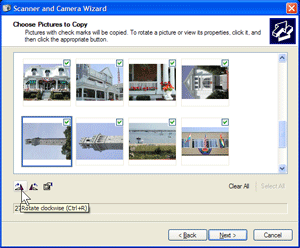
- Tại màn hình Picture Name and Destination bạn hãy nhập một tên chung cho các hình ảnh trong mục type a name for the group of pictures, khi đó các hình ảnh sẽ có tên chung này kèm theo số thứ tự. Thí dụ nếu bạn đặt tên là
imagethì các ảnh sẽ lần lượt có tên làimage001image002
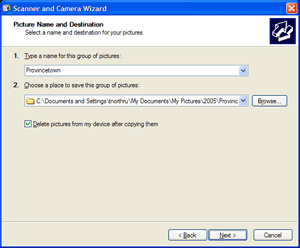
- Tiếp theo bạn hãy nhấn Browse và chọn thư mục muốn chứa các ảnh này. Bạn nên tạo nhiều thư mục để chứa các ảnh có các chủ đề khác nhau.
- Nếu muốn xóa hết các ảnh trong thẻ nhớ sau khi đã chuyển chúng vào máy vi tính thì đánh dấu vào ô Delete pictures from my device after copying them.
- Sau khi chọn xong bạn hãy nhấn Next để thực hiện việc sao chép ảnh vào máy vi tính.
- Sau khi ảnh đã được chuyển vào máy vi tính, màn hình Other Options xuất hiện, lúc này bạn có thể chọn đưa hình ảnh lên trang Web hoặc ra lệnh in tùy ý. Nếu không muốn làm gì nữa thì bạn hãy chọn Nothing và nhấn Next
- Sau cùng bạn hãy nhấn Finish để kết thúc.
- Cửa sổ Windows Explorer sẽ được mở ra và hiển thị các hình ảnh vừa được chuyển vào.
- Bây giờ bạn có thể rút dây kết nối USB ra khỏi máy vi tính.
3
Sử dụng thiết bị đọc thẻ nhớ - Card Reader
- Bạn cần phải có một thiết bị đọc thẻ nhớ gọi là Card Reader.
- Cắm dây cáp kết nối của thiết bị đọc thẻ nhớ vào cổng USB của máy vi tính. Nếu bạn đang sử dụng Windows thì chương trình điều khiển sẽ được tự động cài đặt cho thiết bị này.
- Bây giờ bạn hãy tháo thẻ nhớ ra khỏi máy ảnh số.

- Cắm thẻ nhớ vào đúng khe dành cho loại thẻ nhớ của bạn trên thiết bị đọc thẻ nhớ.

- Nếu máy vi tính của bạn được cài đặt chế độ tự động chạy - AutoRun thì sẽ xuất hiện hộp thoại thông báo hỏi bạn muốn làm gì với thiết bị này.
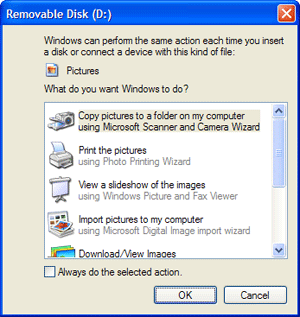
- Bạn hãy chọn Copy pictures to a folder on my computer using Microsoft Scanner and Camera Wizard sau đó nhấn OK và thực hiện các bước tiếp theo để chuyển ảnh vào máy vi tính.
- Nếu máy vi tính của bạn không được cài đặt chế độ tự động chạy - AutoRun thì bạn hãy mở chương trình quản lý tập tin - Windows Explorer hoặc My Computer
- Trong của sổ của chương trình quản lý tập tin bạn sẽ thấy xuất hiện thêm các ổ dĩa có tên là Removeable, số lượng ổ dĩa này sẽ tùy thuộc vào khả năng hỗ trợ của thiết bị đọc thẻ.
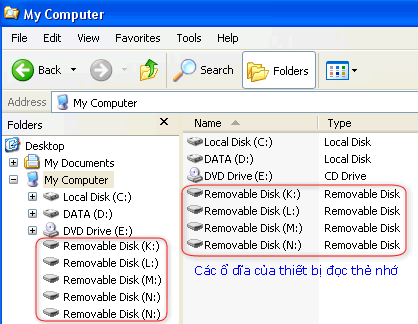
- Thẻ nhớ sẽ nằm ở một trong các ổ dĩa đó, bạn có thể xác định bằng cách xem tên hoặc nhấn chuột vào các ổ dĩa.
- Hình ảnh thường được lưu trong các thư mục, bạn hãy dùng lệnh Copy/Paste hoặc thao tác kéo chuột để chuyển ảnh từ thẻ nhớ vào ổ dĩa trên máy vi tính của bạn giống như khi thao tác với các ổ dĩa, thư mục thông thường.
Một số máy vi tính xách tay - Laptop có thể trang bị sẵn thiết bị đọc thẻ nhớ.
Phản hồi bài viết
Gửi ý kiến đóng góp hoặc thắc mắc của bạn về bài viết này!
Xin vui lòng nhập chính xác địa chỉ Email của bạn để nhận được thư trả lời.